react-burger-menu を用いるとReactやReactベースのGatsbyなどのプロジェクトに簡単にハンバーガーメニューを追加できます。
react-burger-menu とは?
https://github.com/negomi/react-burger-menu です。
デモページを見れば、何が実現できるかわかります。
やりたいこと
個人的には、凝ったアニメーションは不要で、SLIDEというタイプで十分かなと思います。つまり、以下のようなものです。
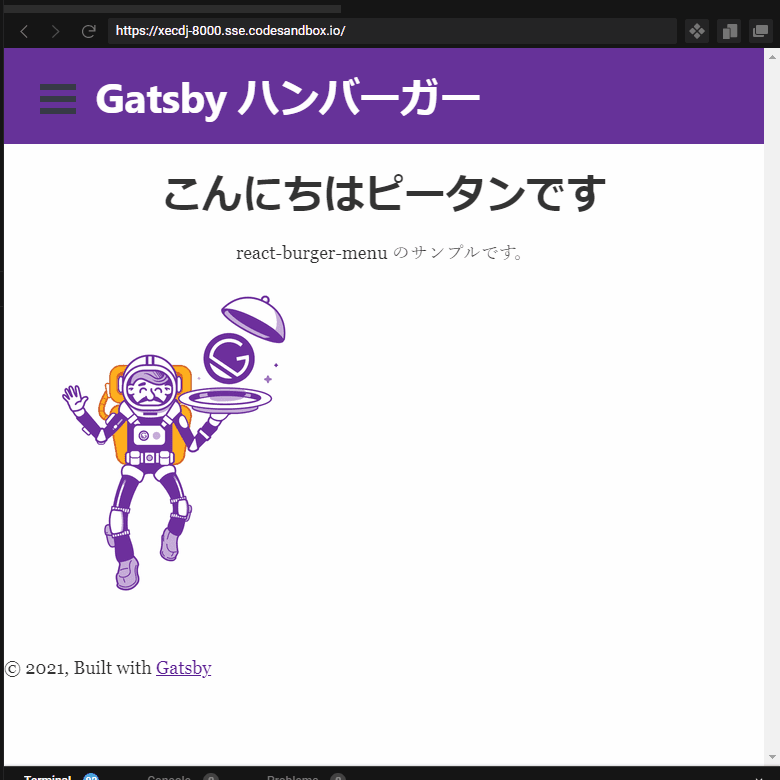
方法
1. react-burger-menu のインストール
npm install react-burger-menu2. Menu.js の作成
- メニューのコードを記述します。
- この例では Gatsby なので、 Link を用いていますが、aタグでも問題ありません。
- 以下のコードで、”slide as Menu”という部分がありますが、この”slide”をアニメーションの種類によって、”stack”とか”bubble”などに設定します。
src/components/Menu.js
import React from "react";
import { Link } from "gatsby"
import { slide as Menu } from "react-burger-menu";
export default props => {
return (
<Menu {...props}>
<Link to="/" className="menu-item" >
ホームページ
</Link>
<Link to="/page-2" className="menu-item" >
ページ2
</Link>
<Link to="/page-3" className="menu-item" >
ページ3
</Link>
<Link to="/page-4" className="menu-item" >
ページ4
</Link>
</Menu>
);
};3. ハンバーガーメニューを組み込む
- 今回はLayoutコンポーネント内に組み込みます。
- 以下は、関連する部分を中心とした抜粋です。
- Menuコンポートにwidthというpropsを渡しています。これは表示されるメニューのウィンドウの横幅です。
- propsの指定はなくてもかまいませんが、アニメーションの種類によっては、必要なpropsがあったりします。詳細はドキュメントをご覧ください。
:
import Menu from "./Menu";
:
return (
<div id="App">
<Menu width={250}/> <--- ここ
<Header id="header" siteTitle={data.site.siteMetadata?.title || `Title`}/>
<main id="page-wrap">{children}</main>
:
:4. CSSを設定する
src\style.css に以下を追加します。
/* Position and sizing of burger button */
.bm-burger-button {
position: fixed;
width: 36px;
height: 30px;
left: 36px;
top: 36px;
}
/* Color/shape of burger icon bars */
.bm-burger-bars {
background: #373a47;
}
/* Color/shape of burger icon bars on hover*/
.bm-burger-bars-hover {
background: #005b99;
}
/* Position and sizing of clickable cross button */
.bm-cross-button {
height: 24px;
width: 24px;
}
/* Color/shape of close button cross */
.bm-cross {
background: #bdc3c7;
}
/*
Sidebar wrapper styles
Note: Beware of modifying this element as it can break the animations - you should not need to touch it in most cases
*/
.bm-menu-wrap {
position: fixed;
height: 100%;
}
/* General sidebar styles */
.bm-menu {
background: white;
padding: 2.5em 1.5em 0;
font-size: 1.15em;
}
/* Morph shape necessary with bubble or elastic */
.bm-morph-shape {
fill: #373a47;
}
/* Wrapper for item list */
.bm-item-list {
color: #b8b7ad;
padding: 0.8em;
}
/* Individual item */
.bm-item {
display: inline-block;
text-decoration: none;
outline: none;
}
/* Styling of overlay */
.bm-overlay {
background: rgba(0, 0, 0, 0.3);
}
- Post TagsReact